Es posible transmitir su contenido a través de múltiples plataformas. Esto puede requerir herramientas especiales, pero también es posible a través de la configuración original de OBS. Así, tu retransmisión en Twitch podrá llegar a un público más amplio.
En este post, el equipo de Goread.io te muestra cómo conectar Twitch a TikTok para conseguir la máxima participación.

¿Por qué aprender a conectar Twitch a TikTok?
Antes de mostrarte cómo enlazar las dos aplicaciones, es fundamental que sepas en qué puede ayudarte. Transmitir el mismo contenido en dos plataformas puede parecer inútil. Pero podría darle a tu canal el impulso que necesita.
Estas son las principales ventajas de vincular Twitch a TikTok:
- Dos públicos: La gente que te sigue en Twitch puede que no use TikTok y viceversa. Si vinculas ambos, puedes cubrir más bases y conseguir más espectadores en el proceso.
- Más dinero: Conseguirás más donaciones si sales en directo en varias plataformas de streaming. De hecho, tanto Twitch como TikTok te permiten monetizar tu contenido y conseguir grandes acuerdos con marcas.
- Destacados fáciles: Muchos streamers publican sus resúmenes de Twitch en su TikTok. Si te aseguras de que tu retransmisión está disponible en formato vertical, podrás recortarla y compartirla fácilmente.
- Promociones sencillas: Vincular Twitch a TikTok te permite promocionar los streams más fácilmente. Podrías averiguar cómo añadir enlaces de Twitch a las biografías de TikTok para guiar a la gente hacia tus retransmisiones.
- Rango de edad similar de los espectadores: Según DataReportal, el 71% de los usuarios de TikTok tienen entre 18 y 34 años. Las propias estadísticas públicas de Twitch muestran que este grupo de edad también constituye la mayoría de sus espectadores adultos.
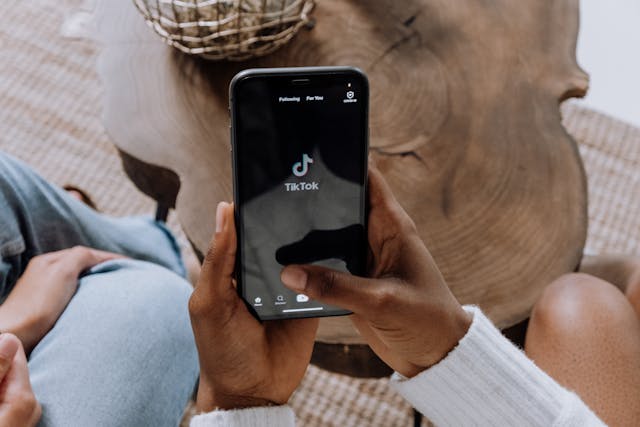
Cómo conectar Twitch a TikTok LIVE a través de Castr
Cada plataforma de streaming de vídeo vincula Twitch y TikTok de manera diferente. Castr es bastante popular entre los streamers que esperan difundir su contenido a través de múltiples sitios web. Aquí hay una guía rápida sobre cómo transmitir Twitch en TikTok al mismo tiempo que Twitch con Castr:
- En el panel de control, haga clic en Crear nuevo y, a continuación, en Flujo todo en uno.
- Añade un título y elige tu región en el menú.
- Haz clic en Añadir plataforma y conecta Castr a tu canal de Twitch.
- Repítelo con TikTok y, a continuación, activa las plataformas.
- En la pestaña Publicar de la derecha, copie el enlace RTMP del flujo.
- Pega esto en el codificador de hardware/software de tu elección.
- Repita esta operación con la clave de streaming situada justo debajo de la URL RTMP.
- Alternativamente, cambie Publish a Pull y añada su URL HLS.
- A continuación, puedes empezar a retransmitir en ambas plataformas.
Como puedes ver, este software de streaming es bastante complicado. Averiguar cómo ir en vivo en TikTok y Twitch al mismo tiempo definitivamente tiene una curva de aprendizaje.
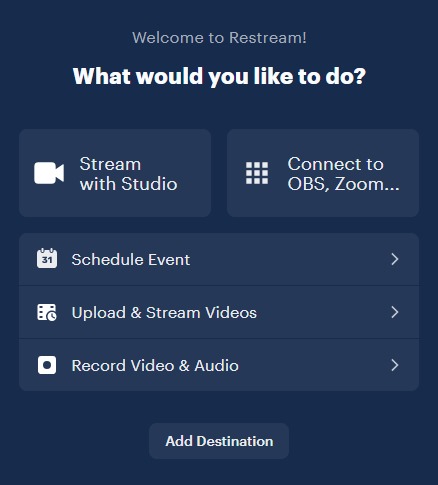
Cómo retransmitir en TikTok y Twitch a través de Restream
Restream es otra plataforma que pretende reproducir un mismo flujo en varios sitios. Puedes utilizar su propia plataforma o vincularla a OBS. He aquí cómo conectar Twitch a TikTok LIVE a través del sitio de Restream:
- Regístrate (y abre) Restream; un plan gratuito es suficiente para dos canales.
- Haz clic en Destinos, luego en Añadir canales y conecta tu página de Twitch.
- Abre TikTok en la aplicación móvil o en el sitio de escritorio y configura una retransmisión en directo.
- En la configuración del stream de TikTok, copia la URL del servidor y la clave del stream.
- En Destinos de Restream, haz clic en Añadir canales y enlaza tu TikTok.
- Pega la URL de tu servidor y tu Stream Key, y confirma tu nombre de TikTok.
- Configure la transmisión a través de Restream, y siéntase libre de darle toques personalizados.
- Pulsa Go Live para retransmitir en los dos canales de streaming que prefieras.
Necesitas una clave de streaming para crear tu TikTok LIVE de esta manera. Únete a una agencia de marketing de TikTok para conseguir una y emprende tu viaje de streaming.

Cómo transmitir Twitch en TikTok a través de OBS
De hecho, también es posible transmitir en ambas plataformas utilizando sólo OBS. No necesitarás una aplicación especial que conecte ambas plataformas. Sin embargo, necesitarás un plugin especial. Aquí te explicamos cómo hacer streaming en TikTok y Twitch con OBS:
- Descargue el complemento Aitum Vertical, que le permite configurar un flujo OBS vertical.
- Abra OBS y debería ver una nueva ventana vertical a la derecha de la plataforma.
- Configura las escenas verticales: asegúrate de que tanto tú como tu grabación sois visibles.
- En la pestaña Fuentes Verticales, active la Cámara Virtual de la ventana vertical.
- Ve a TikTok Live Studio y, en el menú Fuentes , haz clic en el botón Cámara.
- Selecciona OBS Virtual Camera. Esto convierte a TikTok en un segundo destino de streaming.
- Inicia la transmisión de Twitch a través de OBS, y debería funcionar en ambas plataformas.
Esta ruta no exime a los usuarios que no tienen una clave de transmisión y es posiblemente más conveniente. También tienes más control sobre el aspecto del resultado final para las personas que lo ven en TikTok.
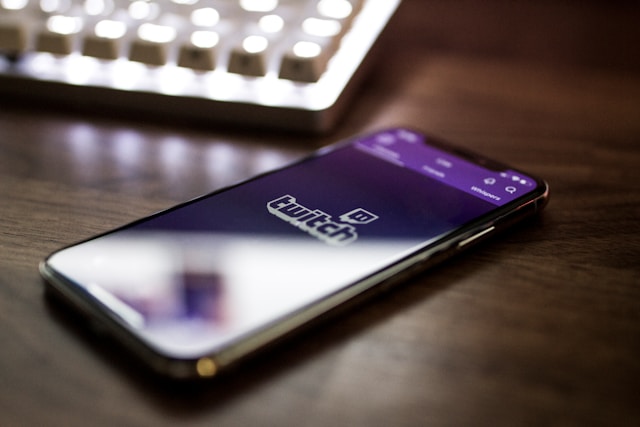
Cómo añadir un enlace de Twitch a TikTok
Añadir tu enlace de Twitch a tu perfil optimizado de TikTok ayuda a que la gente te encuentre. Sin embargo, es mejor que utilices un directorio de enlaces. Esto ayuda a la gente a encontrar tu Twitch junto a tus otras plataformas.
Para añadir un enlace clicable a tu TikTok, necesitarás 1.000 seguidores o una cuenta de empresa. Esto es lo que debes hacer una vez que seas elegible:
- Abre Twitch en tu navegador y haz clic en tu foto de perfil en la parte superior derecha.
- Pulsa Canal para ver tu perfil y copia la URL en la barra de direcciones.
- Alternativamente, abre la aplicación móvil de Twitch y haz clic en Crear en la parte superior derecha.
- Abra Stream Manager y haga clic en el icono del lápiz, de nuevo en la parte superior derecha.
- Desplácese hacia abajo y, junto a Compartir enlace al canal, haga clic en Compartir y, a continuación, en Copiar.
- Abre TikTok y haz clic en el botón Perfil en la parte inferior derecha del feed.
- Haz clic en Editar perfil y pega el enlace de Twitch directamente en el campo Sitio web.
- Confirme estos cambios y compruebe que otros usuarios pueden hacer clic en el enlace.
Preguntas frecuentes
¿Cómo conecto mi TikTok para hacer streaming?
Puedes utilizar varias herramientas para compartir el contenido de streaming de tu canal de Twitch a través de TikTok. Entre ellas están Castr, Restream y OBS.
¿Cómo promociono mi stream de Twitch en TikTok?
Puedes poner el enlace de tu canal en tu biografía de TikTok. También puedes publicar historias para que la gente sepa que estás en directo. Incluso puedes compartir tus retransmisiones en profundidad en Twitch directamente a través de un software especial para aumentar la participación.
¿Puedo compartir clips de Twitch en TikTok?
Aunque no sepas cómo vincular TikTok a Twitch, puedes compartir lo más destacado. Twitch tiene una opción para exportar clips directamente a otros sitios, incluidos YouTube y TikTok.
Conecta tus redes sociales y aumenta tus seguidores con Goread.io
Aprender a conectar Twitch con TikTok te permite construir una estrategia online cohesionada. Necesitarás una página de Instagram popular para igualar este crecimiento. Los seguidores orgánicos de Goread.io pueden ayudarte con esto.
Podemos mejorar tu perfil para que consiga exactamente el nivel adecuado de interacción. Prueba Goread hoy mismo y conseguirás un Insta a la altura de Twitch y TikTok.
